Apple Home
Steuern Sie im 1Home Server konfigurierte Geräte mit Apple Home über die lokale Matter-Integration.
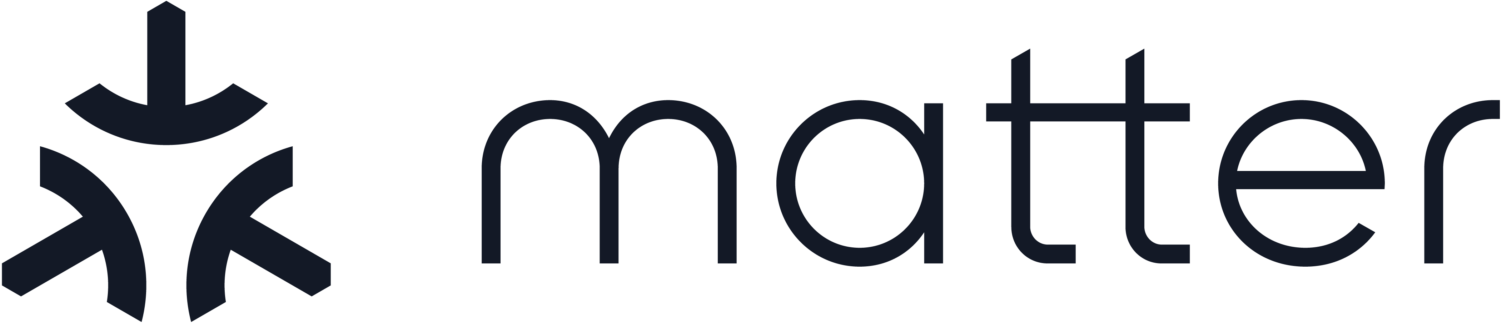
Inhaltsübersicht
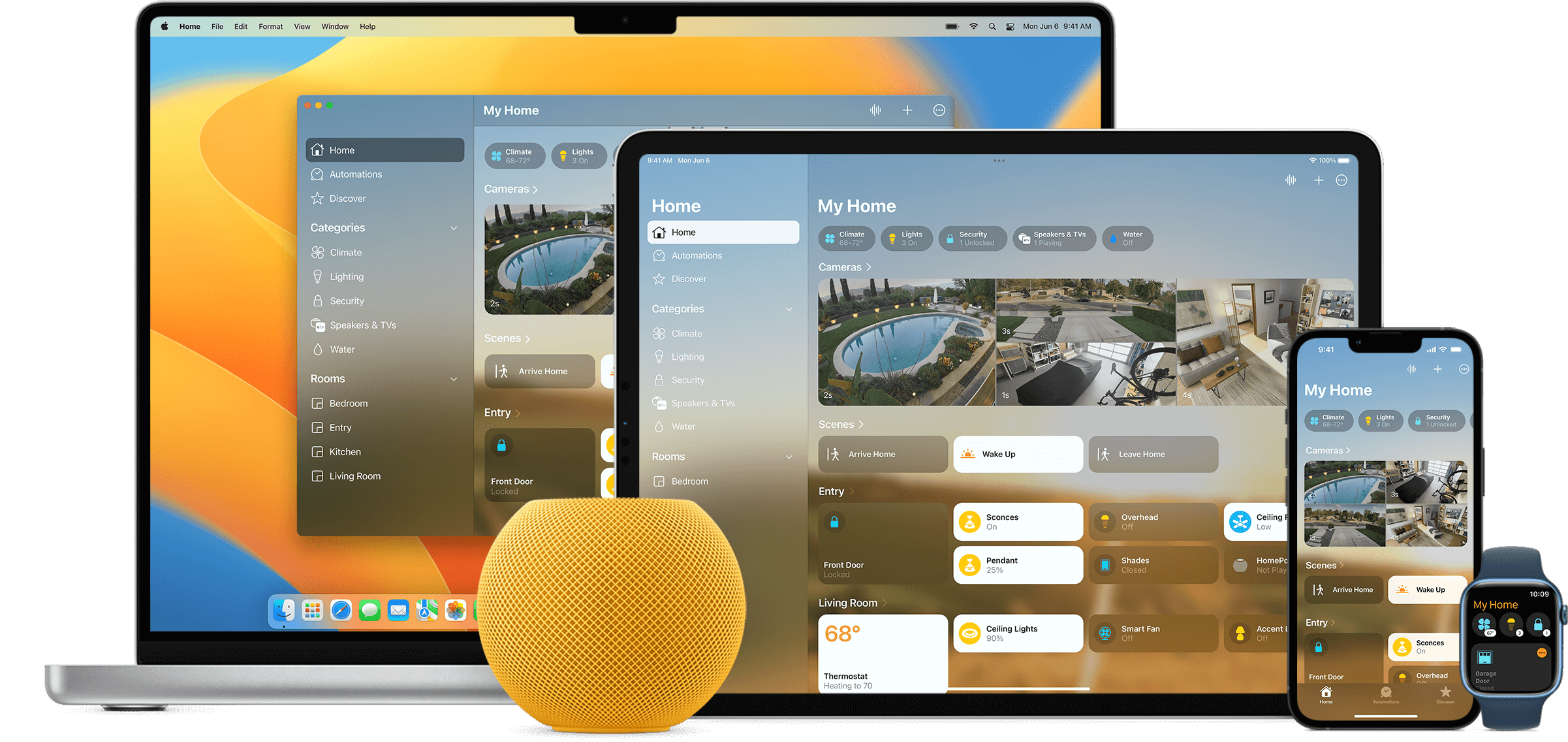
Wie arbeiten Apple Home und Matter zusammen?
Erfahren Sie, wie Sie mit Matter Ihr KNX Smart Home in Apple Home integrieren können.
🎬 Video-Tutorial
Folgen Sie einer einfachen Anleitung, wie Sie Ihren 1Home Server mit Apple Home verbinden.
iOS
Stellen Sie sicher, dass Sie die neueste Version von iOS sowohl auf Ihrem iPhone/iPad als auch auf den Apple Home Hubs verwenden. Mit iOS 16.1 führte Apple die anfängliche Matter-Unterstützung ein, aber in späteren iOS-Versionen wurden viele wichtige Korrekturen eingeführt. Aus diesem Grund empfehlen wir, alle iOS-Geräte auf ihre neueste iOS-Version zu aktualisieren.
Hub-Gerät ist erforderlich
Da Matter vollständig lokal läuft, wird ein Hub-Gerät benötigt, um eine ständige Verbindung zu unserem 1Home Server und damit zu KNX aufrechtzuerhalten.
Sie können einen der Hubs aus der folgenden Liste auswählen:
- Apple TV
- HomePod Mini
- HomePod
Sortieren von Geräten in Räumen in Apple Home
Um Geräte automatisch in Räume zu sortieren und ihre Namen in Apple Home zu synchronisieren, verwenden Sie bitte unsere 1Home Companion App für iOS. Um zu sehen, wie es funktioniert, lesen Sie bitte den Abschnitt unten.
Funktioniert Apple Home ohne Internet?
Ja!
Wir haben den Offline-Modus von Apple Home auf folgende Weise getestet:
Die Internetverbindung wurde vom Router getrennt, mit dem der Apple Hub (z. B. HomePod), der 1Home Server und das iPhone verbunden waren. Dennoch konnten wir Apple Home erfolgreich über Matter mit dem 1Home Server koppeln, Befehle ausführen und sogar Siri zur Sprachsteuerung verwenden. Einige komplexere Siri-Befehle funktionieren möglicherweise nicht, aber die gängigsten sind verfügbar. Das einzige kleine Problem besteht darin, dass nach Abschluss der Kopplung und während des Onboardings des Geräts in der Apple Home App bei fehlender Internetverbindung die App an einem bestimmten Onboarding-Schritt hängen bleibt. Wenn Sie das Onboarding einfach beenden, funktioniert jedoch alles wie erwartet.
⚠️ Bekannte Einschränkungen und Probleme
Letzte Aktualisierung: 06. August 2024
Apple Home hat mit der Veröffentlichung von iOS 17 die Verbindung von mehreren Geräten über Matter viel stabiler gemacht.
Mit der Veröffentlichung von iOS 18 in diesem Herbst gibt es noch mehr Stabilitätsverbesserungen und Updates. Wir haben iOS 18 getestet und hier sind die Ergebnisse.
Sie können jetzt 150+ Geräte zur Steuerung Ihres Zuhauses hinzufügen. Bei mehr als 200 Geräten wird Apple Home etwas langsamer, funktioniert aber immer noch (wir haben mit bis zu 250 Geräten getestet).
Einige der Probleme:
- Lange Ladezeiten während der Einrichtung - Manchmal bleibt Apple Home nach erfolgreicher Kopplung mit vielen aktivierten Geräten beim Laden des Einrichtungsprozesses hängen. Wenn Sie den iPhone-Bildschirm sperren und dann wieder entsperren, verschwindet das Problem. Auf diese Weise können Sie auch den langen Einrichtungsprozess von Apple Home überspringen.
- Größere Installationen (200+ Geräte) - Wir haben einige Verzögerungen beim Öffnen der Apple Home-App festgestellt (einige Sekunden). Apple hat dies in iOS 18 drastisch verbessert, und wir erwarten mit der Zeit noch größere Verbesserungen.
Fehler "Keine Antwort"
Nach der Kopplung erhalten Sie für alle Geräte die Meldung "Keine Antwort". Um dieses Problem zu lösen, führen Sie bitte die folgenden Schritte aus:
- Überprüfung grundlegender Netzwerkkonfigurationsprobleme.
- Überprüfung allgemeiner netzwerkbezogener Probleme.
- Durchführung eines vollständigen Apple Home-Resets.
- Wir haben Fälle gesehen, in denen die Erstellung eines neuen Apple Home für Benutzer notwendig war, die eine ältere Home-Instanz hatten und diese auf das neue Home-Architektur-Upgrade migriert haben (Details), das mit iOS 16.1 verfügbar war.
1Home Companion App
Führen Sie die folgenden Schritte aus, um Ihre Räume automatisch zu sortieren und Geräte in Apple Home umzubenennen.
Zum Zeitpunkt der Erstellung dieses Artikels unterstützt Apple Home noch nicht die Sortierung von Geräten in Räume über den Matter-Standard (obwohl Matter über eine eingebaute Funktion verfügt, die von uns unterstützt wird). Als Übergangslösung bieten wir Ihnen die Möglichkeit, mit unserer 1Home Companion App Räume und Namen mit Ihrem Apple Home zu synchronisieren.
Sobald Sie Ihren 1Home Server mit Apple Home gekoppelt haben, führt er Sie durch einen Einrichtungsassistenten, um jedes Gerät zu benennen und einem Raum zuzuordnen. Sie sollten diesen Schritt überspringen, da die Einrichtung automatisch über die 1Home Companion App vorgenommen wird! Am einfachsten ist es, den Bildschirm zu sperren und zu entsperren, dann verschwindet der Einrichtungsprozess. Sie können auch die X-Taste drücken und ein paar Mal auf "Weiter" drücken. Dadurch wird der Einrichtungsvorgang ebenfalls abgebrochen.
1. Download der 1Home Companion App
Laden Sie die App aus dem iOS App Store herunter: 1Home Companion App für iOS.
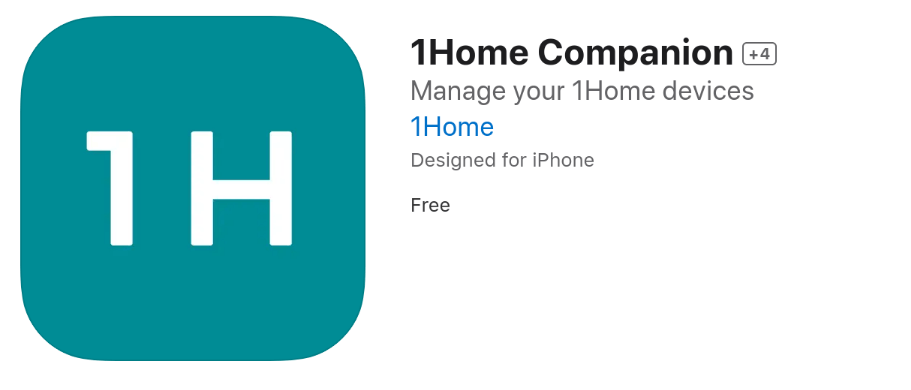
2. Synchronisieren von Räumen und Gerätenamen
Sehen Sie es sich in Aktion an
Sehen Sie, wie die 1Home Companion App Geräte in Räume sortiert und sie umbenennt. Dies funktioniert für Häuser jeder Größe.
Schauen Sie sich an, wie sich zu Beginn des Videos alle Geräte im Standardraum befinden und wie sie später automatisch basierend auf der vom 1Home Dashboard synchronisierten Konfiguration in die jeweiligen Räume sortiert werden.
2.1. Änderungen erkennen
Änderungen werden nicht erkannt?
Wenn Sie Ihr Apple Home vor der 1Home Server Softwareversion 1.4.0 gekoppelt haben, müssen Sie den 1Home Server erneut entkoppeln und koppeln. Dies ist notwendig, da der 1Home Server bestimmte Metadaten in Apple Home speichert, die von der Companion App zum Sortieren von Geräten in Räume verwendet werden, und dies kann nur während der erstmaligen Einrichtung nach der Kopplung erfolgen. Um den 1Home Server von Apple Home zu entkoppeln und erneut zu koppeln, folgen Sie bitte dieser Anleitung (bitte heben Sie die Kopplung sowohl vom 1Home Server Dashboard als auch von der Apple Home App auf, bevor Sie diese erneut durchführen).
Öffnen Sie die App auf dem iOS-Gerät, mit dem Sie in Ihrem Apple Home angemeldet sind.
Die App erkennt automatisch Änderungen zwischen dem 1Home Server Dashboard und der Konfiguration in der Apple Home App, wie in der Abbildung unten gezeigt. Wenn Sie auf das Home-Symbol klicken, sehen Sie alle vorgeschlagenen Änderungen und können sie übernehmen.
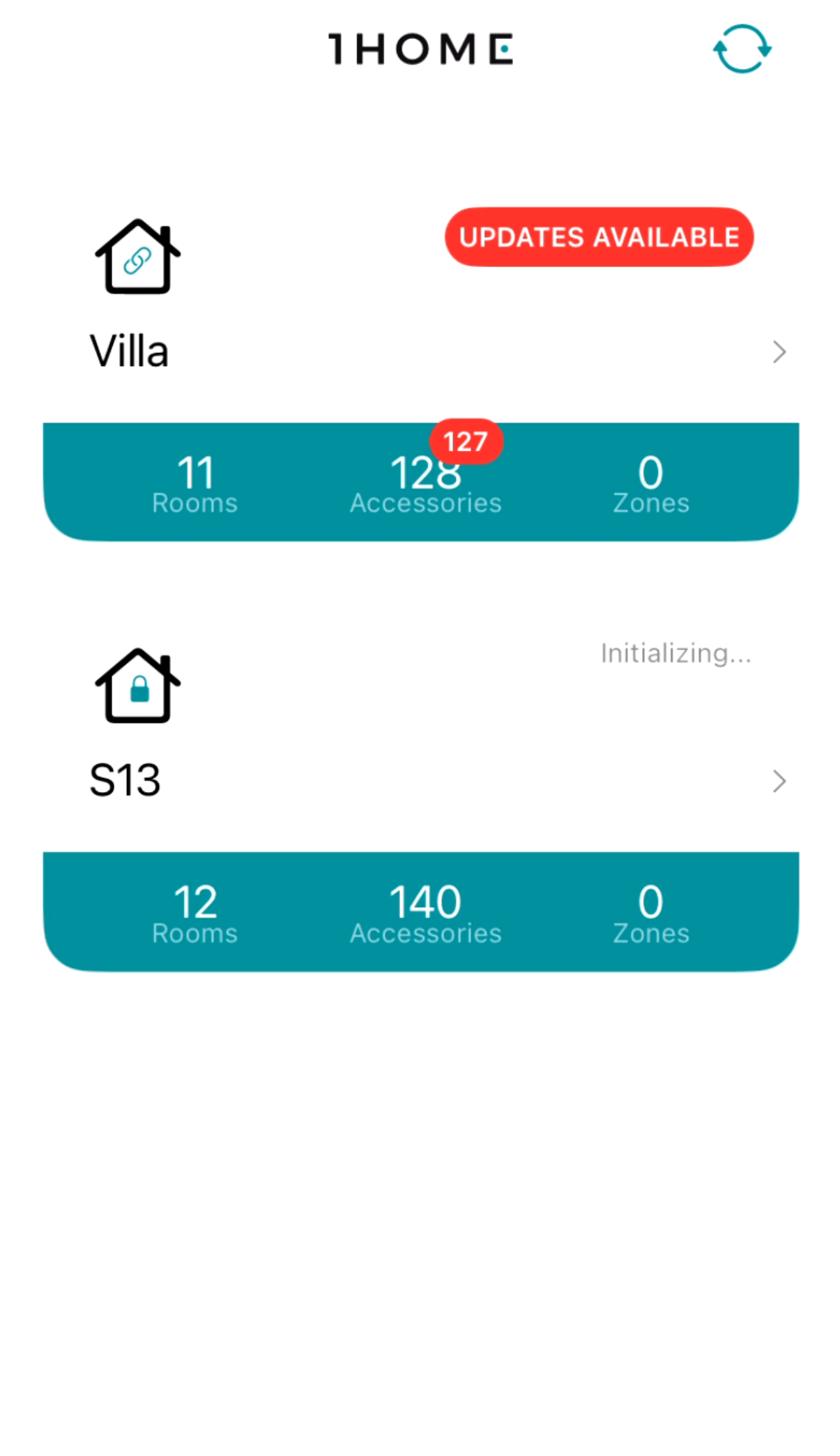
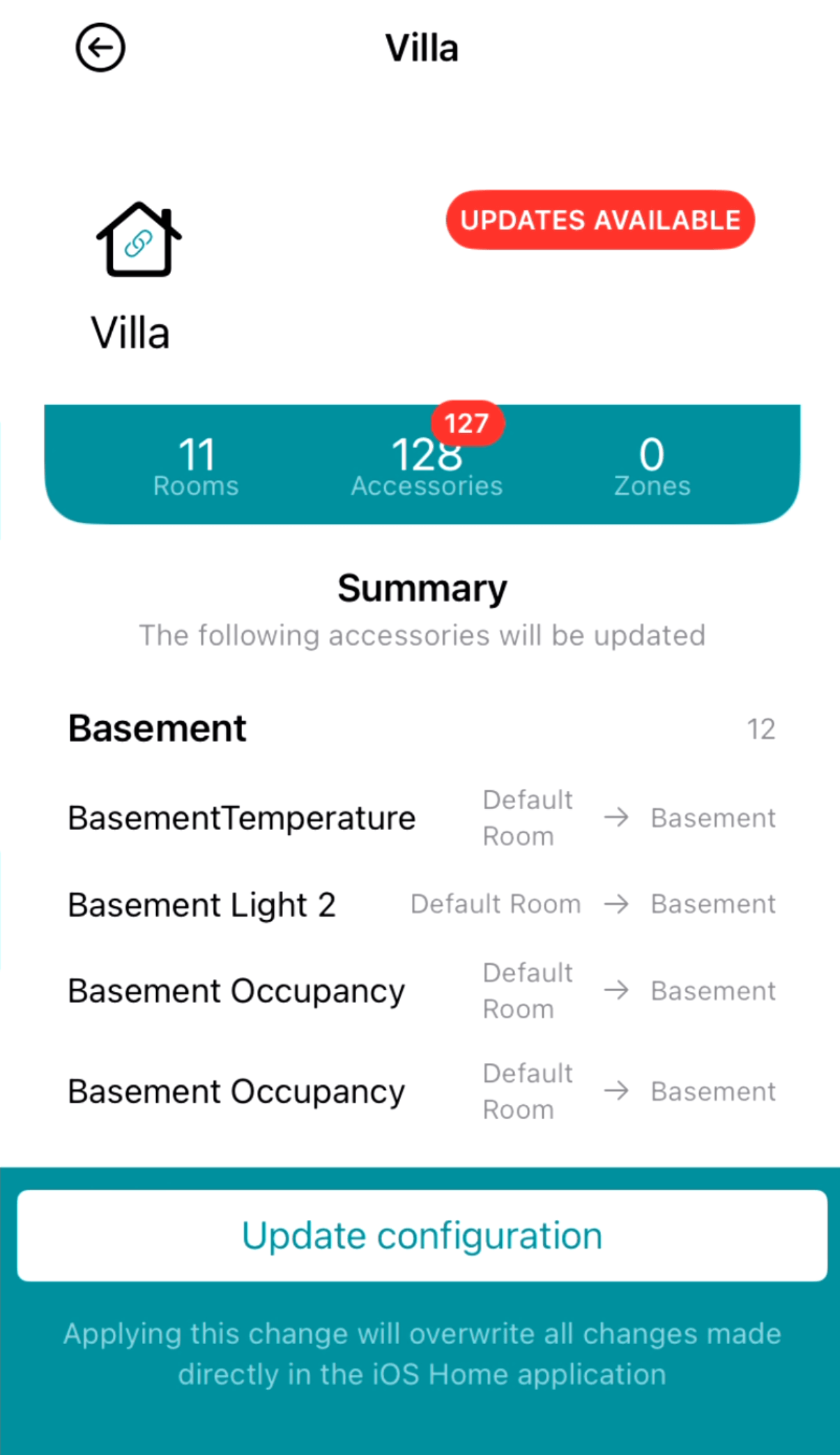
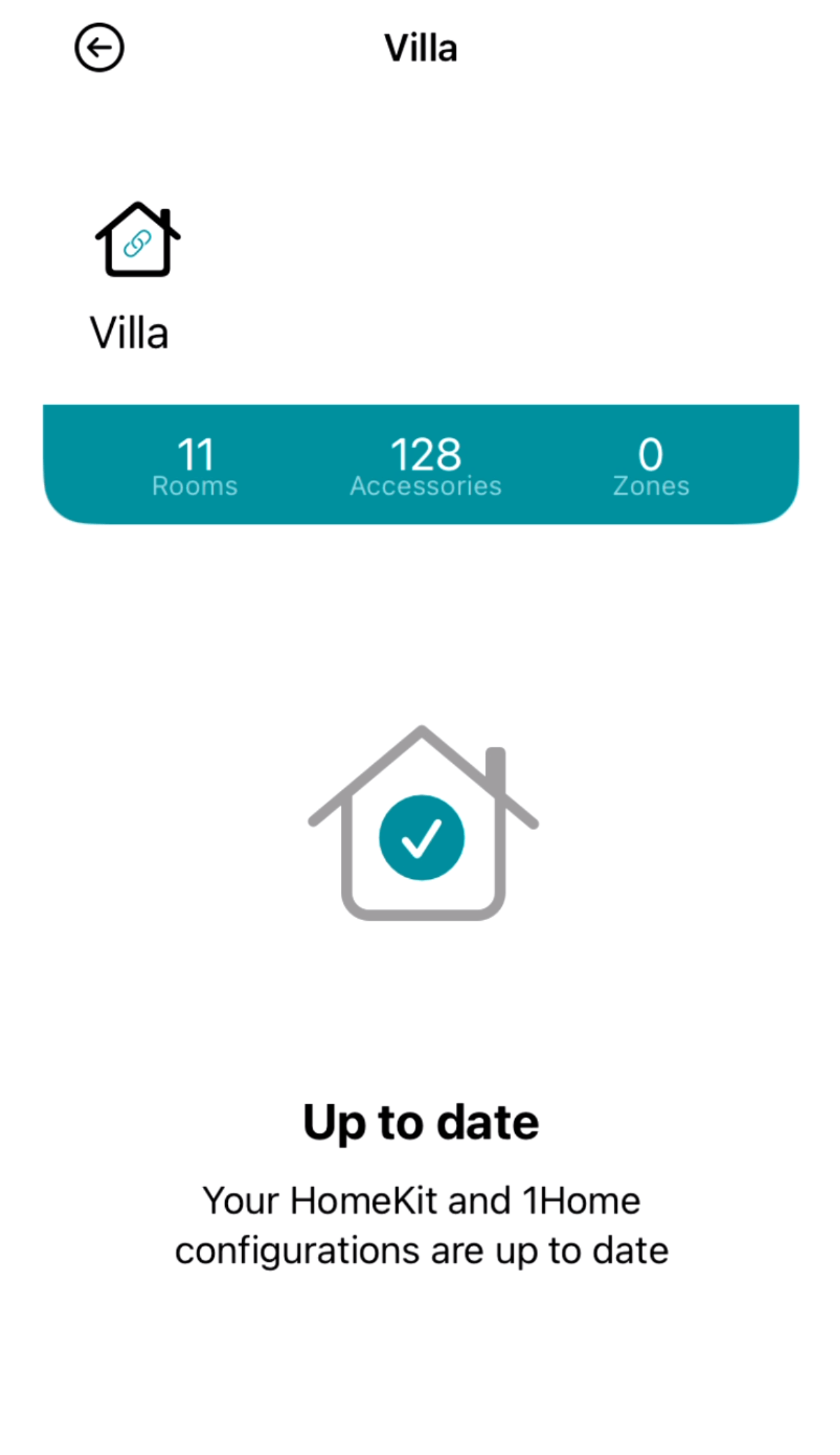
Herzlichen Glückwunsch! Sie haben nun in Apple Home alle Geräte korrekt in Räume sortiert 👏
Vollständiger Reset
Um Ihre Apple Home/1Home Server-Verbindung (Matter-Kopplung) vollständig zurückzusetzen, befolgen Sie bitte die folgenden Schritte:
- Heben Sie die Kopplung des 1Home Servers mit Ihrem Apple Home auf.
- Löschen Sie Ihr Zuhause in der Apple Home App. Dieser Schritt ist wichtig, wenn Sie Ihr Zuhause auf die neue Home-Architektur migriert haben, die mit iOS 16.1 eingeführt wurde.
- Gehen Sie in iOS zu Einstellungen -> Allgemein -> Matter-Zubehör -> und entfernen Sie alle Einträge für den 1Home Server.
- Halten Sie auf Ihrem 1Home Server die Reset-Taste für 3 Sekunden gedrückt, bis die Status-LED blau blinkt. Dadurch wird ein Matter-Reset auf dem 1Home Server eingeleitet. Halten Sie die Taste nicht länger gedrückt (z. B. 10 Sekunden), da dies die Tastenkombination für einen Werksreset ist!
- Erstellen Sie in der Apple Home App ein neues Zuhause, ohne vorerst andere Benutzer hinzuzufügen.
- Koppeln Sie den 1Home Server. Ihre Geräte sollten jetzt verfügbar sein und auf Befehle reagieren.
- Sie können nun weitere Benutzer zu Ihrem neuen Apple Home hinzufügen.